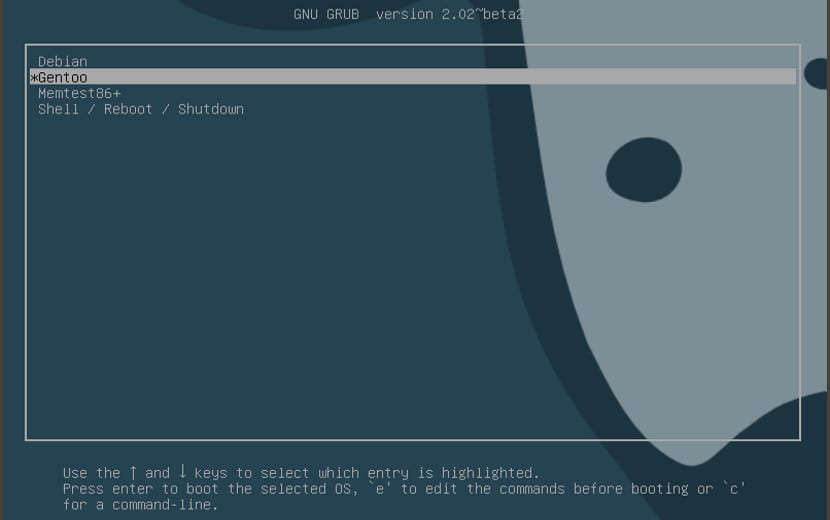
Der Bootloader Grub2 Es ist der beliebteste Manager und hat die meisten Distributionen. Es ist aber auch eines der am wenigsten personalisierten Programme, die es in der Gnu / Linux-Welt gibt, obwohl sich dies mit der zweiten Version von grub geändert hat und darf diesen Bootloader aktualisieren und anpassen.
Um unsere eigene Note zu geben, Wir können Grub2 Farben und auch ein Hintergrundbild hinzufügen, aber wir können auch den Namen der Einträge, den Titel, die Schriftgröße, die Auflösung, die Schriftart usw. ändern.
Mit Grub2 können wir sogar die Eingaben der vorhandenen Betriebssysteme ändern
Mit dem heutigen Trick zeigen wir Ihnen jedoch nur, wie Sie ein Hintergrundbild einfügen. Diese Schritte müssen nach und nach durchgeführt werden, weil grub2 ist ein sehr wichtiges Programm des Betriebssystems, vielleicht das wichtigste nach dem Kernel und wenn es fehlschlägt, bleiben uns kein Betriebssystem und keine Daten. Also sei vorsichtig.
Wenn wir die Farbe des Hintergrunds oder der Buchstaben ändern möchten, müssen wir nur die Grub-Konfigurationsdatei öffnen und die Linien der Grub-Farbe hinzufügen. Wir würden es so machen, zuerst öffnen wir ein Terminal und schreiben folgendes:
sudo gedit /etc/default/grub
Dann suchen wir nach folgenden Zeilen oder fügen sie hinzu, wenn sie nicht die relevanten Farben haben:
# Para los colores, agregar (Escribir el color deseado): GRUB_COLOR_NORMAL="light-gray/transparent" GRUB_COLOR_HIGHLIGHT="magenta/transparent" #GRUB_COLOR_NORMAL="light-gray/black" #GRUB_COLOR_HIGHLIGHT="green/black" #GRUB_COLOR_NORMAL="cyan/blue" #GRUB_COLOR_HIGHLIGHT="white/blue"
Wir speichern es und haben bereits die Hintergrund- und Buchstabenfarbe. Einige möchten jedoch ein Bild anstelle eines Hintergrunds. Dies kann trotzdem gemacht werden. Wir müssen nur das Terminal öffnen und Folgendes schreiben:
sudo apt-get install grub2-splashimages
Das wird uns erschaffen Ein Ordner innerhalb des Grubs mit verschiedenen Bildern, die verwendet werden können. Die Ordneradresse lautet wie folgt: / usr / share / images / grub. Wenn wir das Image ändern möchten, müssen wir nur das gewünschte auswählen und in der vorherigen Konfigurationsdatei die folgende Zeile ändern:
GRUB_BACKGROUND="/usr/share/images/grub/NOMBRE DE LA IMAGEN SELECCIONADA"
Jetzt speichern wir das Dokument und damit alle Änderungen korrekt angewendet werden, müssen wir ein Terminal (oder dasselbe wie zuvor) öffnen und die folgende Änderung ausführen:
sudo update-grub
Danach wird alles aktualisiert und wir werden die Änderungen in unserem Grub anwenden lassen Wir werden sehen, wann wir den Computer neu starten. Es ist ein interessanter Trick Denkst du nicht?
Dies in Deepin zu tun ist die einfachste Sache der Welt, mit einer grafischen Oberfläche
Keine Notwendigkeit für diesen XD-Code und Befehlsmaterial
es ist das am einfachsten zu verwendende Linux »
Könnte es sein, dass es keine Anwendung gibt, die das tut? Es ist wie viel für so wenig, oder?
Joaquin,
Vielen Dank und bitte geben Sie uns weiterhin weitere Informationen, da
Zum Beispiel wusste ich nicht, wie man den Grub modifiziert.
In Bezug auf die Frage von Jose David E., ob es eine zu ändernde Software gibt
the Grub für Ubuntu-basierte Distributionen (wie Linux Mint) und heißt
Grub-Customizer.
Um es zu installieren, müssen Sie das Terminal betreten und die folgenden Befehle anwenden
sudo add-apt-repository ppa: danielrichter2007 / grub-Customizer
sudo apt-get update
sudo apt-get install grub-Customizer
Verwenden Sie es mit Vorsicht. Denken Sie daran, dass Sie am Grub arbeiten
Hallo an alle, die mir helfen könnten, ein Foto in die Gruppe 2 aufzunehmen. Ich bekomme nicht das gleiche wie das Tutorial in diesem Beitrag. Ich habe Fedora 23
Ich habe slackware14.2,64bits. Funktioniert das gleiche Verfahren?
Wenn nicht, sagen Sie mir bitte, wie es unter dieser Distribution geht.
dank